XP系统怎么禁用光驱?
编辑:bingyan2017-02-24 15:10:31来源于:未知点击:208次
日常生活中,有些电脑是公用的,为了电脑的安全,我们会禁用光驱,减少感染病毒等危险。那么XP系统怎么禁用光驱呢?其实,我们只要修改注册表里的设定值,就能将光驱完全地隐藏起来。下面为大家介绍一下XP禁用光驱的操作方法。
操作步骤:
1、首先我们先单击“开始”,然后进入“运行”,再输入“regedit”,打开注册表。
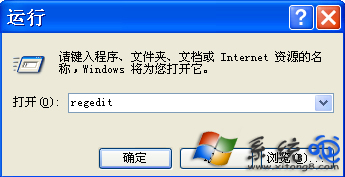
2、在如下所示的注册表编译器里,找到“HKEY_CURRENT_USER”选项,单击右键,展开。
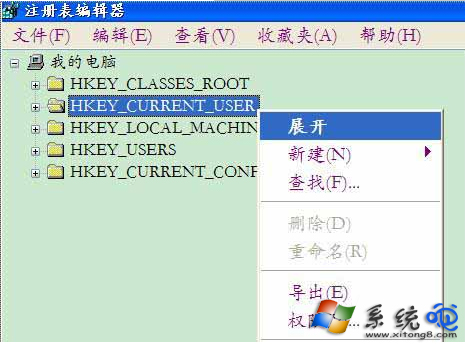
3、在展开的如下图的注册表项里,找到“Software”选项,展开。
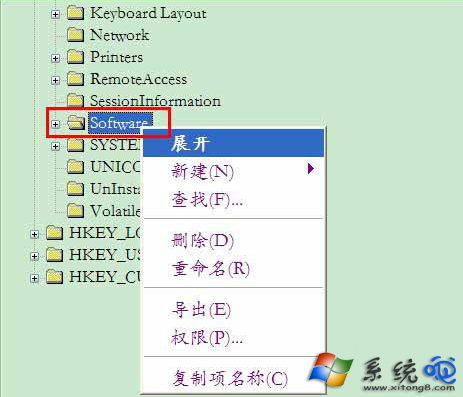
4、在展开的下图的注册表项里,找到“Microsoft”选项,展开。
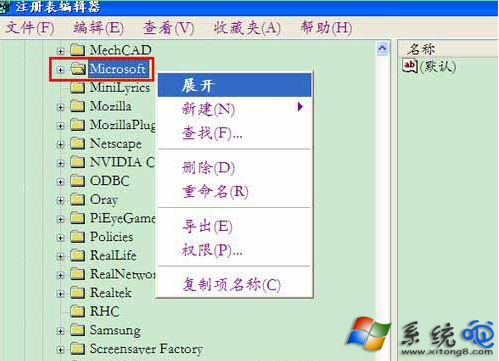
5、在展开的注册表项里面,找到“Windows”选项,展开。
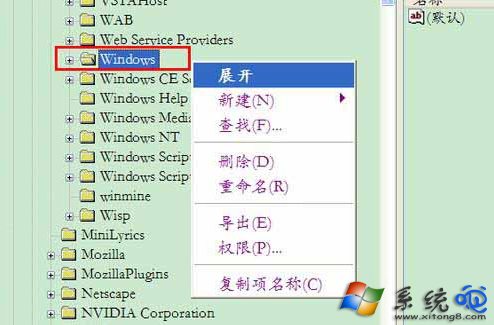
6、在这个展开的注册表项里,找到“CurrentVersion”选项,展开。
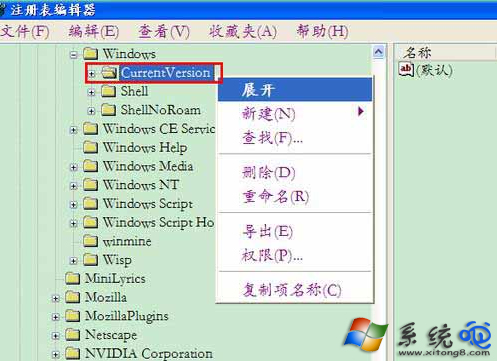
7、在如下的展开的注册表项里,找到“policies”选项,展开。
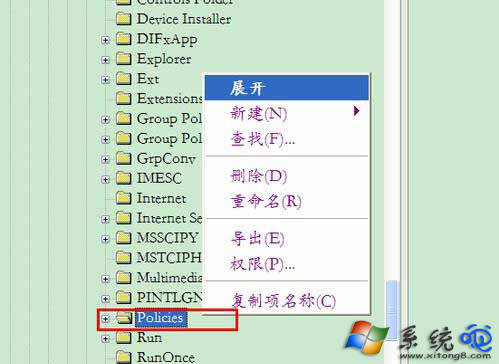
8、在如下图的展开的注册表项里,找到“Explorer选项,单击左键,在右边的空白区域里,点击右键,新建一个“DWORD”值,如下图。
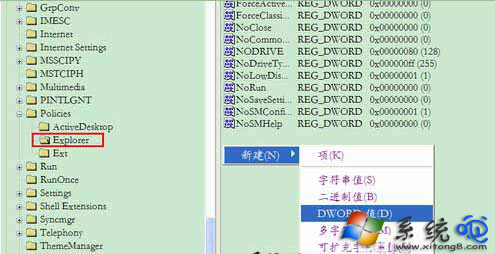
9、我们把该项重命名为“No Drive”,如箭头所示。
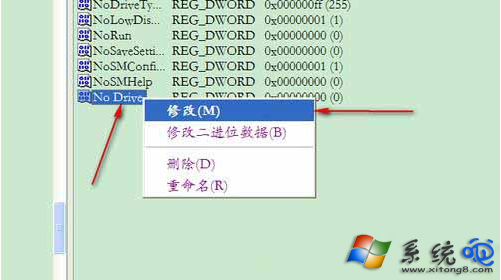
10、更改该项的值,先选择基数为十进制,然后设定的值的计算过程是:以电脑驱动器号作为基数(C盘为2,D盘为3,E盘为4,依次类推),到光驱所在的驱动器的值,这里设该值为N,则2的N次方就是该数值。(我电脑上的N为7,因此取值为128)
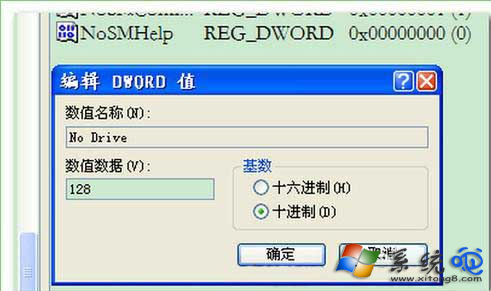
11、设定完毕,只要重启一遍电脑便可以了。
注意事项:
1、展开注册表项时一定要仔细,因为注册表里的子选项非常多。
2、请按照第十步的设定值方法设定值。
3、设定成功,重启电脑之后,在设备管理器里也不会找到该设备,如果要启用它,只要删除此注册表项就可。
以上就是小编为大家介绍的XP禁用光驱的操作方法。其操作步骤很简单,只要修改注册表里的设定值即可。
相关文章
-
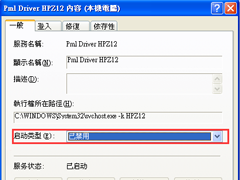
hpzipm12.exe是什么进程?WinXP关闭hpzipm12.exe进程的操作方法
hpzipm12.exe是什么进程?很多用户在使用WinXP系统的过程中,发现任务管理器中有一个名为“hpzipm12.exe”的进程,也不知道是否可以关闭?其实hpzipm12.exe是惠普打印机的驱动程序,...
2017/06/24 09:58:58 -
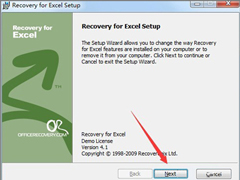
XP系统打开Excel表格都是乱码怎么解决?
Excel表格打开后变成乱码怎么解决呢?相信很多用户都有遇到这种情况吧,最近有位XP用户在反映打开Excel表格后表格内容都是乱码,遇到这种问题该怎么办呢?其实我们只要用recovery for...
2017/06/14 10:02:31
最新系统下载
-
 1
1大地系统WinXP系统32位稳定专业版 V2022.07
发布日期:2022-07-07人气:141
-
 2
2电脑公司Win7系统32位稳定旗舰版 V2022.07
发布日期:2022-07-07人气:132
-
 3
3电脑公司Win10系统64位定制稳定版 V2022.07
发布日期:2022-07-05人气:191
-
 4
4萝卜家园Win10系统64位强化游戏版 V2022.07
发布日期:2022-07-05人气:204
-
 5
5笔记本专用Win7系统32位免激活旗舰版 V2022.07
发布日期:2022-07-04人气:114
-
 6
6番茄花园Win10系统64位多驱动版 V2022.06
发布日期:2022-06-22人气:337
-
 7
7游戏专用Win10系统64位精选技术版 V2022.06
发布日期:2022-06-22人气:215
热门系统排行
-
 1
1深度技术 GHOST XP SP3 欢度国庆纯净版 V2016.10
发布日期:2016-10-12人气:16463
-
 2
2深度技术 GHOST WIN7 SP1 X64 优化正式版 V2016.09(64位)
发布日期:2016-09-13人气:13683
-
 3
3深度完美 GHOST XP SP3 极速纯净版 V2013.11
发布日期:2013-11-19人气:11241
-
 4
4系统之家 GHOST XP SP3 纯净版 V2014.12
发布日期:2014-12-25人气:8479
-
 5
5深度技术 Ghost Win7 Sp1 电脑城万能装机版 v2013.05
发布日期:2013-05-24人气:6934
-
 6
6深度技术 GHOST WIN7 SP1 X86 欢度国庆纯净版 V2016.10(32位)
发布日期:2016-10-02人气:6199
-
 7
7Windows 10 一周年更新1607官方正式版(64位/32位)
发布日期:2016-12-29人气:5828
热门系统教程
-
![用U盘装win7/XP系统的操作[图解]](http://img1.xitong8.com/uploads/allimg/110509/1_05091525495L9.jpg) 1
1用U盘装win7/XP系统的操作[图解]
发布日期:2011-05-07人气:3210522
-
 2
2大白菜万能U盘启动装系统的操作方法(U盘PE启动安装GHOST XP)图
发布日期:2011-05-18人气:1328819
-
 3
3用U盘(WinSetupfromUSB)装系统的步骤和注意事项
发布日期:2011-12-02人气:593072
-
 4
4图文详解U盘启动盘的制作全过程
发布日期:2012-04-12人气:560876
-
 5
5深入解析DNS解析失败发生的原因及解决方法
发布日期:2012-09-24人气:262575
-
 6
6怎么样的重装系统可以使电脑速度变快?
发布日期:2012-11-16人气:170338
-
 7
7一键U盘装系统下载 附U盘装系统教程
发布日期:2012-11-15人气:156210
